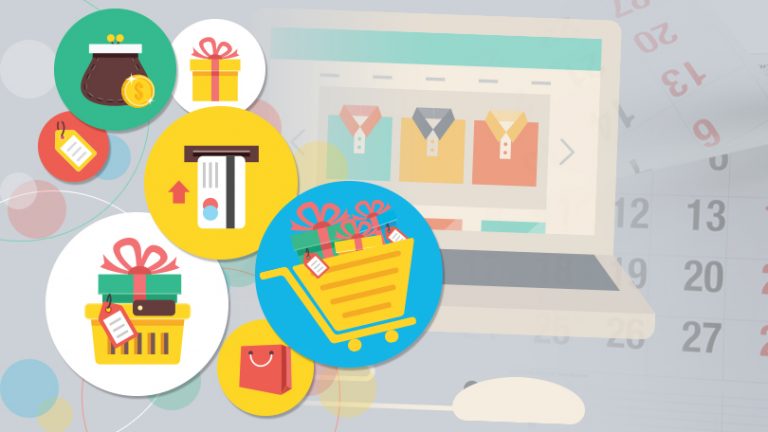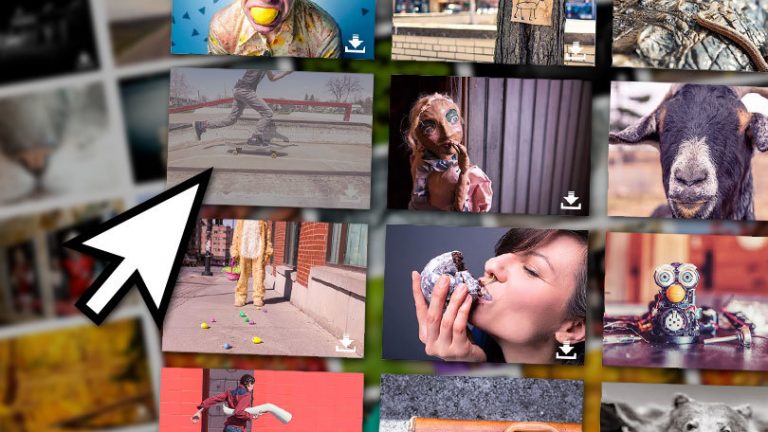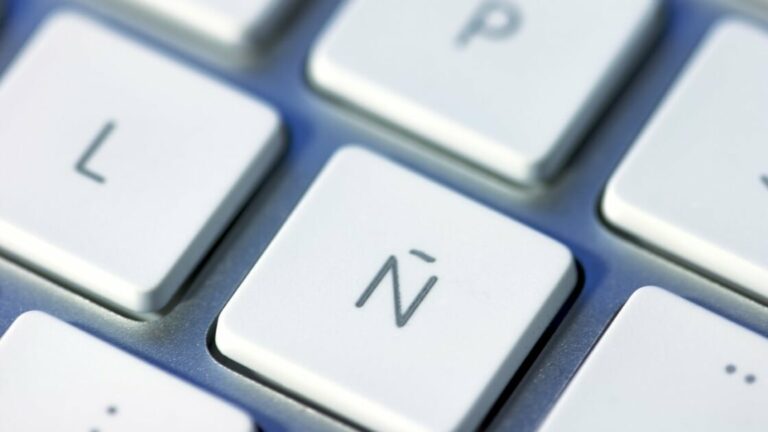Как войти в Windows по лицу или отпечатку пальца
Пароль вашего ноутбука, вероятно, настолько укоренился в вашей мышечной памяти, что вы могли бы ввести его с завязанными глазами. Но если вам нужен еще более быстрый способ входа в компьютер, распознавание лиц и сканирование отпечатков пальцев доступны по цене, просты в настройке и встроены прямо в Windows 10 с помощью функции под названием Windows Hello. Вот как начать.
Рекламное объявление
Что вам понадобится: совместимый компьютер

Многие новые ноутбуки поставляются со встроенными камерами или сканерами отпечатков пальцев, совместимыми с Windows Hello. Чтобы убедиться в этом, просто обратитесь к руководству по эксплуатации устройства или спецификации. Если это вы, не стесняйтесь переходить к процессу настройки.
Что вам понадобится: совместимые периферийные устройства

Если, с другой стороны, вы используете более старую, более дешевую или изготовленную на заказ машину, вы можете легко добавить свою веб-камеру или сканер отпечатков пальцев через USB – а в некоторых случаях они могут также аутентифицировать другие приложения, как LastPass.
Есть множество устройств, совместимых с Windows Hello, и вы можете проверить их сами, выполнив поиск на Amazon по запросу Веб-камера Windows Hello или же Отпечаток пальца Windows Hello и убедитесь, что Windows Hello упоминается в списке функций.
Когда дело доходит до камер, Logitech BRIO – популярный вариант с отличным качеством видео для потоковой передачи и конференц-связи. Если у вас более ограниченный бюджет, эта веб-камера от мыши тоже сделает свое дело.
Сканеры отпечатков пальцев еще дешевле, с эта тонкая универсальная USB-модель входящий всего за 28 долларов. Подключите его к свободному порту, и вы почти не заметите его, что делает его идеальным для использования на ноутбуке. Если вы хотите что-то, что будет сидеть на вашем столе, есть несколько хорошо проверенных металлических настольных пэдов, например Verifi P2000.
Как настроить Windows Hello

Чтобы включить эти функции биометрической безопасности, вам необходимо добавить ПИН-код в свою учетную запись Windows 10, а затем зарегистрировать устройство Windows Hello. Итак, сначала откройте меню «Пуск» и найдите «Windows Hello».
Нажмите Enter, чтобы перейти к настройкам Windows Hello, и нажмите кнопку «Добавить», чтобы создать новый PIN-код. Это не обязательно должно быть 4-значное число – если вы установите флажок «Включать буквы и символы», ваш PIN-код по сути станет паролем.
Если на странице настроек указано, что «Распознавание лиц и отпечатков пальцев недоступно на этом устройстве», даже если ваша веб-камера или сканер отпечатков пальцев подключены, вам может потребоваться загрузить и установить драйверы с веб-сайта производителя. (Windows может автоматически устанавливать драйверы для многих устройств, но в одном из моих тестовых случаев мне пришлось установить драйверы вручную.)
Как только вы это сделаете, вы должны увидеть параметр для настройки распознавания лица или отпечатка пальца в настройках Windows Hello. Нажмите кнопку «Установить», чтобы начать.
Зарегистрировать биометрию

Мастер проведет вас через основные шаги, с которыми вы, вероятно, знакомы, если когда-либо использовали разблокировку по лицу или отпечатку пальца на своем телефоне. Для распознавания лиц просто смотрите прямо в камеру, двигаясь ближе или дальше, если требуется. Сканирование вашего лица займет несколько секунд, после чего вы сможете закрыть мастер.
Для распознавания отпечатков пальцев вам нужно будет приложить палец к сканеру несколько раз, пока Windows не получит достаточно информации для регистрации отпечатка. Теперь все готово – серьезно, это так просто.
Протестируйте Windows Hello

Чтобы проверить эту функцию, нажмите Windows + L на клавиатуре, чтобы заблокировать компьютер и вернуться к экрану блокировки. Затем, не нажимая никаких клавиш на клавиатуре, просто посмотрите в камеру или приложите палец к считывателю, чтобы войти в систему – не нужно проходить мимо экрана блокировки или нажимать любую клавишу.
По моему опыту, вход в систему с помощью отпечатка пальца происходит настолько быстро, что происходит почти мгновенно – намного быстрее, чем вход в систему с моим паролем. После того, как вы его настроите, будет сложно вернуться.